
Karon adunay daghang mga ekstensiyon, salamat sa kung unsang trabaho sa browser ang mahimong labi ka komportable, ug ang pipila ka mga buluhaton mahimong mahimo nga paspas. Apan ang ingon nga mga produkto sa software dili lamang naghatag kanamo nga dugang nga mga gimbuhaton, apan mahimo usab nga biswal nga magbag-o sa site tungod sa pag-instalar sa mga hilisgutan. Ang usa sa mga extension gitawag nga istilo. Apan ang pipila nga mga tiggamit nakamatikod nga wala kini nagtrabaho sa Yandex Browser. Atong atubangon ang posible nga mga hinungdan sa problema ug hunahunaon ang mga kapilian alang sa pagsulbad niini.
Estylish Extension Malfunction sa Yandex.Browser
Diha-diha dayon, kinahanglan nimo nga hatagan pagtagad aron ang pagdugang mahimo'g dili molihok nga lahi - ang usa ka tawo wala ma-install, ug ang usa ka tawo dili makabutang usa ka hilisgutan alang sa site. Ang mga pamaagi alang sa mga solusyon magkalainlain usab. Busa, kinahanglan nimo nga makit-an ang angay nga problema ug makita ang mga paagi aron masulbad kini.Ang estilo wala ma-install
Sa kini nga kaso, lagmit nga, ang problema adunay kalabutan sa usa ka pagpalapad, apan diha-diha dayon. Kung sa pag-instalar sa extension, makita nimo ang usa ka susama nga bintana nga adunay sayup, ang mga pamaagi gipakita sa ubos kinahanglan nga makatabang sa pagsulbad sa kini nga problema.

Pamaagi 1: Temporary Solution
Kung talagsa ra nimo nga gigamit ang pag-instalar sa mga extensions ug dili gusto nga mogahin og panahon sa tibuuk nga solusyon sa kini nga problema, kana, ang abilidad sa paggamit sa ikatulo nga partido nga imong itakda. Kini nga pag-instalar mahimong ipatuman sama sa mga musunud:
- Ablihi ang Chrome Online Store ug pangitaa ang kinahanglan nga pagpalapad, sa among kaso nga istilo. Kopyaha ang link gikan sa address bar.
- Pag-adto sa Chrome Extension Downloader Website sa ubos sa link, isulud ang usa ka miaging copied link sa usa ka espesyal nga linya ug i-klik ang "Pag-download sa Extension".
- Ablihi ang folder kung diin gi-download ang extension. Mahimo nimo kini pinaagi sa pag-klik sa tuo nga pag-klik ug pagpili sa "show sa folder".
- Karon adto sa Yandex.Browser sa menu nga adunay mga pagdugang. Aron mahimo kini, ipadayon ang buton sa porma sa tulo nga pinahigda nga gilis ug pilia ang "Mga Pagdugang".
- I-drag ang file gikan sa folder hangtod sa bintana nga adunay mga ekstensiyon sa Yandex.Browser.
- Kumpirma ang pag-instalar.

Download sa chrome extensioner.


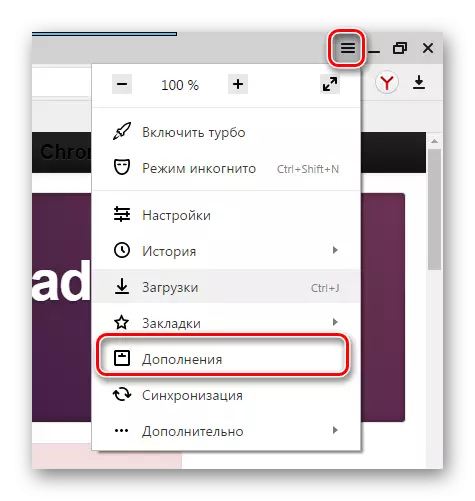
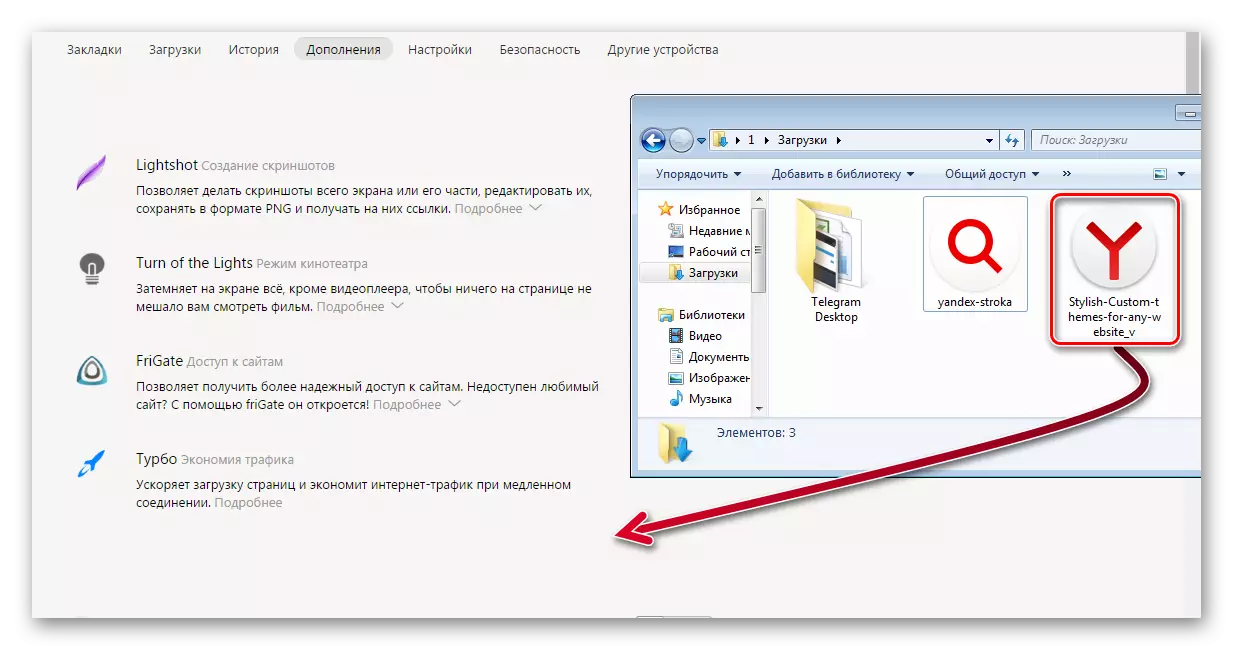

Karon mahimo nimong gamiton ang na-install nga extension.
Pamaagi 2: Suliran sa Punoan nga Solusyon
Kung nagplano ka nga mag-install sa uban pang mga pagdugang, mas maayo nga masulbad dayon ang problema aron wala'y mga sayup sa umaabot. Mahimo nimo kini pinaagi sa pagbag-o sa file file. Alang niini:
- Ablihi ang "pagsugod" ug isulat ang "notepad" sa pagpangita, ug dayon buksan kini.
- Kinahanglan nimo nga i-insert kini nga teksto sa notepad:
# Copyright (c) 1993-2006 Microsoft Corp.
#
# Kini usa ka sample host file nga gigamit sa Microsoft TCP / IP alang sa Windows.
#
# Kini nga file naglangkob sa mga mapa sa IP address sa pag-host sa mga ngalan. Matag usa.
Ang # pagsulod kinahanglan nga itago sa usa ka indibidwal nga linya. Ang IP address kinahanglan
# Ibutang sa katugbang nga host host # ibutang sa una nga kolum nga gisundan sa ningsunod nga ngalan sa host
# Ang IP address ug ang host ngalan kinahanglan ibulag sa labing menos usa
# Wanang.
#
# Dugang pa, ang mga komentaryo (sama niini) mahimong isulud sa indibidwal
# Mga linya o pagsunod sa ngalan sa makina nga gitumong sa usa ka simbolo nga '#'.
#
# PANANGLITAN:
#
# 102.54.94.97 rhino.acme.com # gigikanan nga server
# 38.25.63.10 x.acme.com # x kliyente sa kliyente
Ang # locushost nga resolusyon sa ngalan mao ang pagdumala sa sulod sa DNS mismo.
# 127.0.0.1 localhost
# :: 1 LocalHost
- Pag-klik sa "File" - "I-save ingon", ngalan ang file:
"Mga Host"
Ug i-save ang imong desktop.
- Balik sa "Pagsugod" ug pangitaa ang "Run".
- Sa lubid, isulod kini nga sugo:
% Windir% \ System32 \ Driver \ etc
Ug i-klik ang "OK".
- Pag-usab sa file nga "host", nga naa sa kini nga folder sa "host.old".
- Ibalhin ang mga hinimo nga host file sa kini nga folder.
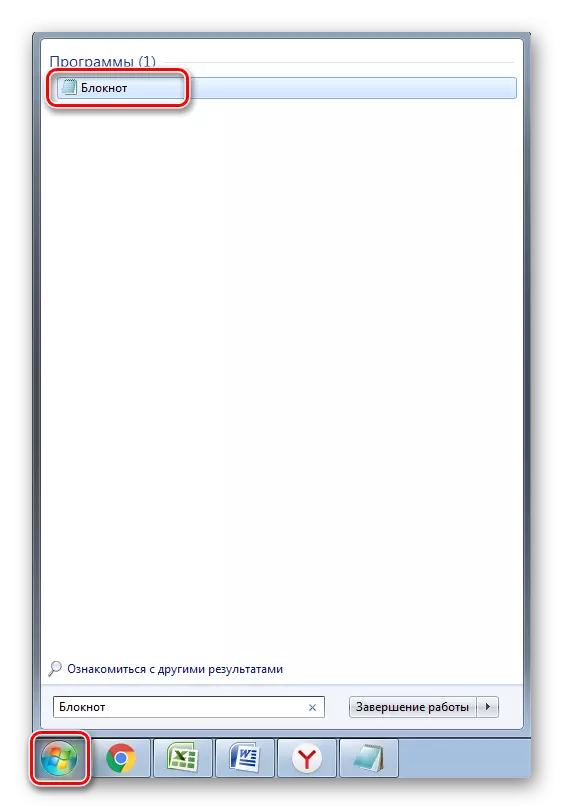

Siguruha nga makaluwas ka sa mga host ingon usa ka file nga wala'y format. Padayon kini nga pag-klik sa tuo ug pag-adto sa mga kabtangan.

Sa kinatibuk-an nga tab, ang tipo sa file kinahanglan nga "file".
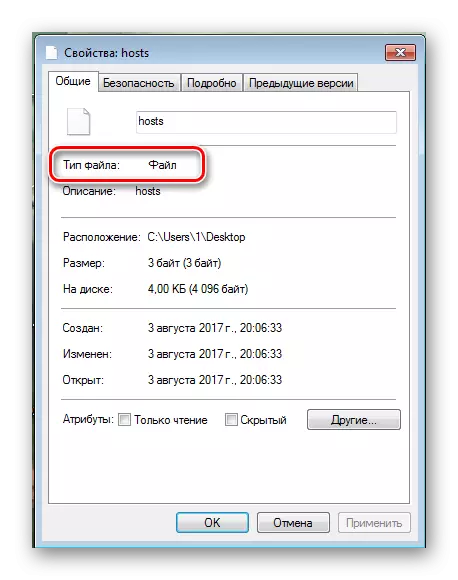

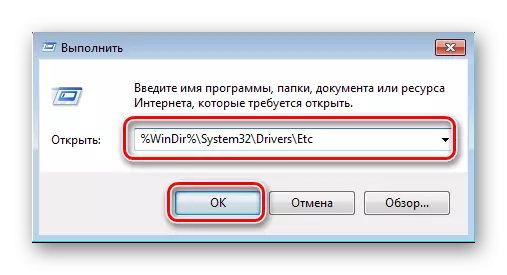

Karon adunay mga limpyo nga host file nga mga setting ug mahimo nimong ibutang ang mga extension.
Ang istilo dili molihok
Kung na-install ka usa ka dugang, apan dili nimo magamit kini, nan tabangan ka nimo sa mga mosunud nga panudlo ug mga pamaagi aron masulbad kini nga problema.Pamaagi 1: Pag-ayo sa pagpalapad
Kung ang pag-instalar malampuson nga milabay, apan wala nimo makita ang pagdugang sa browser panel sa tuo sa taas, ingon sa gipakita sa screenshot sa ubos, kini gipasabut.
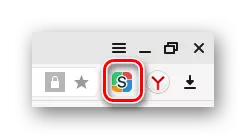
Pag-ayo sa istilo sama sa mosunod:
- Ipadayon ang buton sa porma sa tulo nga pinahigda nga mga banda, nga naa sa tuo sa taas, ug moadto sa "Add-ons".
- Pagpangita "Stylish", ipakita kini sa seksyon nga "Gikan sa Uban pang Seksyon" ug ibalhin ang slider sa "ON".
- Pag-klik sa estilo nga icon sa taas nga tuo nga panel sa browser ug siguruha nga ang estilo sa parameter gitakda.



Karon mahimo nimong ibutang ang mga hilisgutan alang sa mga sikat nga site.
Pamaagi 2: Pag-install sa usa pa nga Estilo
Kung imong gi-install ang pipila ka hilisgutan sa site, ug ang klase niini nagpabilin nga parehas bisan human sa pag-update sa panid, kini nagpasabut nga kini nga istilo dili na gisuportahan. Gikinahanglan nga i-deactivate kini ug i-install ang usa ka bag-ong istilo. Mahimo nimo kini:
- Una kinahanglan nimo nga tangtangon ang daan nga hilisgutan aron wala'y problema. Pag-klik sa icon sa extension ug pag-adto sa tab nga "Gi-install nga Estilo", diin ang sunod nga hilisgutan, i-klik ang "Deactivate" ug "Pagtangtang" ug "Pagtangtang" ug "Pagtangtang" ug "Pagtangtang" ug "Pagtangtang" ug "Pagtangtang" ug "Pagtangtang" ug "Pagtangtang" ug "Pagtangtang" ug "Pagtangtang" ug "Pagtangtang" ug "Pagtangtang" ug "Pagtangtang" ug "Pagtangtang" ug "Pagtangtang" ug "Pagtangtang" ug "Pagtangtang" ug "Pagtangtang" ug "Pagtangtang" ug "Pagtangtang" ug "Pagtangtang" ug "Pagtangtang" ug "Pagtangtang" ug "Pagtangtang" ug "Pagtangtang".
- Pagpangita usa ka bag-ong hilisgutan sa tab nga "magamit nga estilo" ug i-klik ang "SET STYLY".
- Pag-update sa panid aron makita ang resulta.

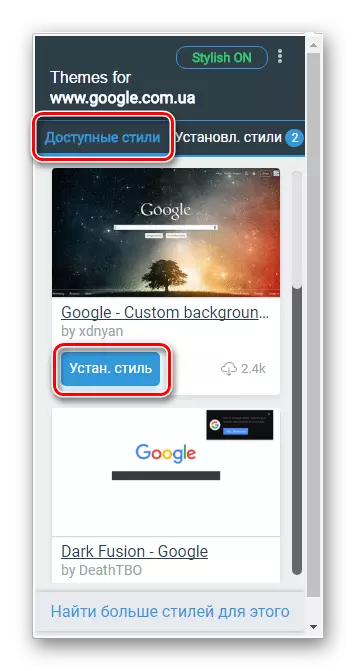
Kini ang mga batakan nga mga solusyon sa pagsulbad nga mahimong motumaw sa istilo nga suplemento sa Yandex Browser. Kung kini nga mga pamaagi wala makatabang sa pagsulbad sa imong problema, kontaka ang nag-develop sa window window sa Google Store sa Tab sa Suporta sa Tab sa Google.
Suporta alang sa mga istilo nga tiggamit
